Ang Microsoft Office ay isang suite ng opisina ng mga application na nilikha ng Microsoft para sa mga operating system ng Microsoft Windows, na nangangailangan ng pag-aktibo at nagbibigay-daan sa iyo upang gumana sa mga teksto, dokumento, database, at iba pa.
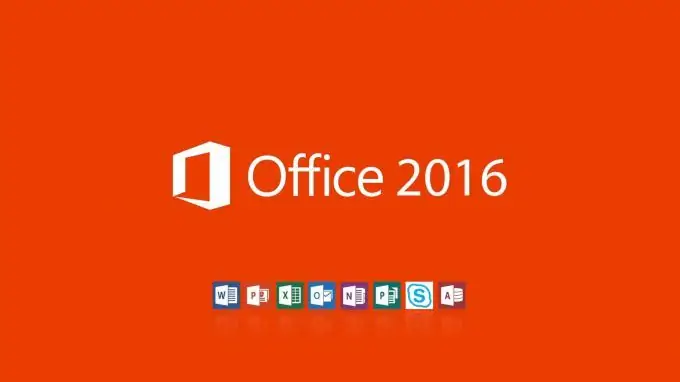
Mga dahilan upang buhayin ang Microsoft Office
Ang isang libreng bersyon ng pagsubok sa Microsoft Office ay nagbibigay ng kakayahang gumamit ng mga serbisyo sa Access, Excel, OneNote, Outlook, PowerPoint, Publisher at Word sa unang 30 araw nang walang mga paghihigpit. Kailangan ng karagdagang pag-aktibo.
Patuloy na ipapakita ang gumagamit ng mga abiso na:
-
Ang produkto ng tanggapan ay hindi pinagana, na-deactivate.

Larawan -
Ang produkto ng Opisina ay walang lisensya sa isang pulang bar sa tuktok.

Larawan -
Sa kasamaang palad, may nangyari at hindi namin ito magagawa para sa iyo ngayon. Subukang muli mamaya.

Larawan
Gayundin, pagkatapos ng pag-expire ng panahon ng pagsubok, ang pagpapaandar ay lubos na mabawasan. Tatakbo ang mga programa sa pinababang mode ng pag-andar, na pipigilan ang pangunahing mga utos na gumana. Hindi ka maaaring mag-edit ng mga dokumento, lumikha ng mga ito, i-save ang mga ito. Ang kakayahang mag-print ay ang maximum.
Paano paganahin ang Opisina online
Lisensya ng lisensya - isang kumbinasyon ng mga character na dapat ipasok sa window upang kumpirmahin ang pagbabayad at pag-activate. Maaari itong bilhin sa anumang tindahan ng kagamitan sa bahay o sa opisyal na website ng Microsoft. Ang bawat pakete ay magkakaiba ang gastos. Ang isang kumpletong pagbuo ng mga programa ay nagkakahalaga ng $ 99 bawat taon. Ang pagpupulong lamang ng Word, Excel at PowerPoint ay nagkakahalaga ng $ 149 at ibibigay para sa isang walang limitasyong panahon.
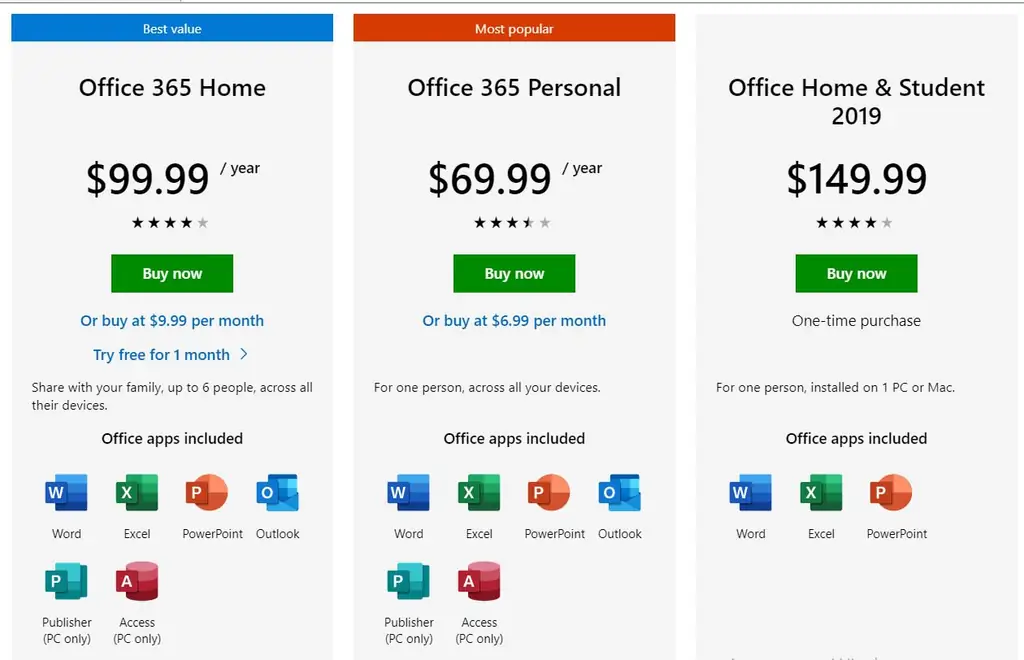
Upang bumili, kailangan mong mag-log in o lumikha ng isang account, magbayad para sa pagbili sa anumang magagamit na paraan, magpasok ng isang email address, kung saan ipapadala ang key key.
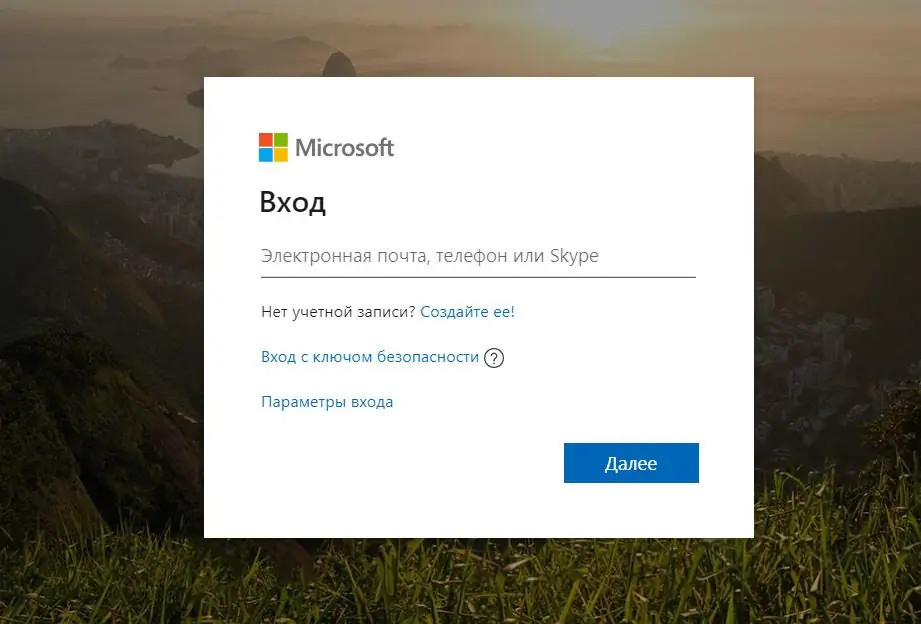
Dapat mong ipasok ang lisensya key alinman sa opisyal na website ng Microsoft. Una kailangan mong mag-log in muli. Lilitaw ang isang window kung saan kailangan mong ipasok ang natanggap na code, at pagkatapos makuha ang buong bersyon ng mga programa.
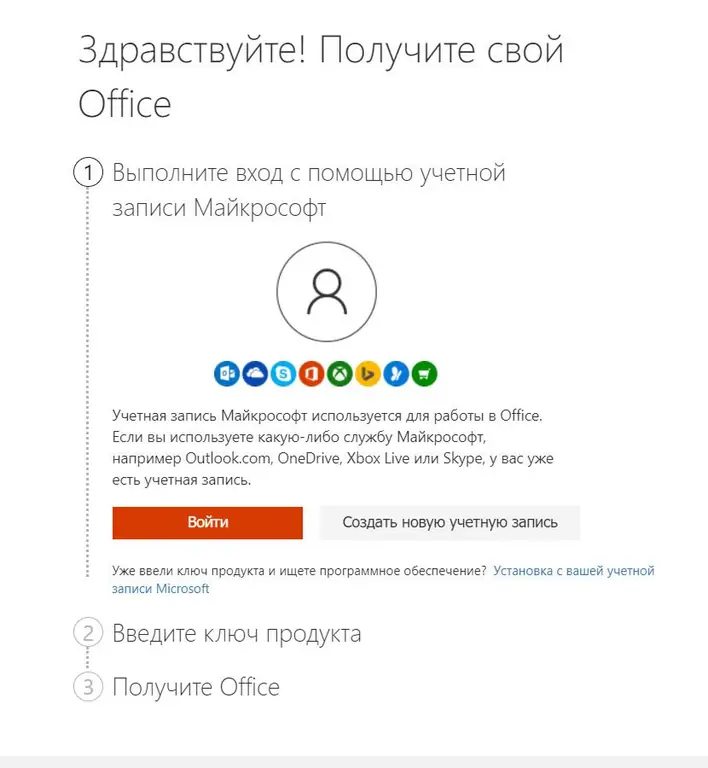
Pahintulot sa Opisina sa PC
Nananatili itong mag-log in sa system, at napakadaling gawin ito. Kailangan mong lumikha ng isang dokumento ng Word o Excel o magbukas ng isang mayroon nang, mag-click sa tab na "File" na naka-highlight sa asul.
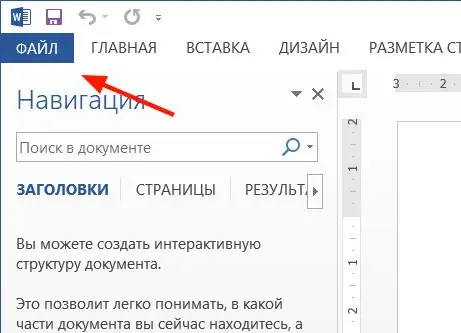
Mula sa listahan, piliin ang tab na Account (o Office Account sa Outlook). Sa window ng pag-login, ipasok ang iyong email address at password para sa Opisina. Maaari itong isang personal na Microsoft account na nauugnay sa Office, o isang account sa trabaho o paaralan.
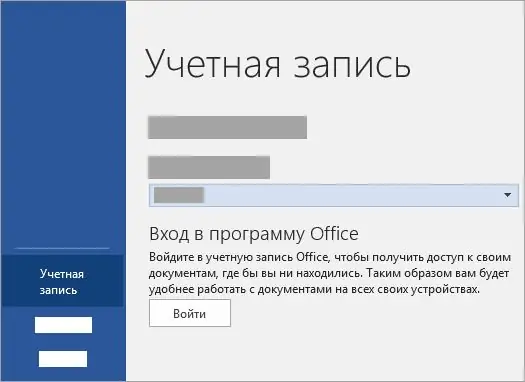
Ang pag-sign in sa Office for Mac ay medyo madali. Kailangan mong buksan ang parehong bagong nilikha o dating umiiral na Excel o Word file, mag-click sa "File", "Bago mula sa template", at pagkatapos ay sa "Pag-login".
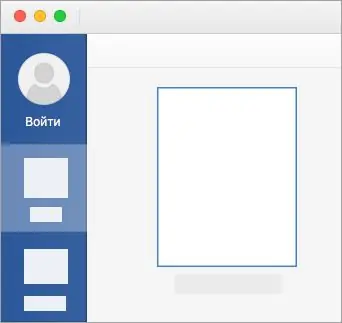
Magbubukas ang isang window kung saan kakailanganin mong ipasok ang iyong pag-login (email address) at password.
Sa mobile na bersyon, i-click lamang ang pindutang "Account" sa tuktok. Pagkatapos mag-click sa "Login". Ililipat din ang gumagamit sa form para sa pagpuno ng data upang ipasok ang account.






